이 웹사이트는 ScanSnap Home 2.xx와 함께 사용하도록 설계되었습니다.
ScanSnap Home 3.0 이상을 사용하는 경우 여기를 참조해 주십시오.
걸린 문서 제거하기
ScanSnap 내부에 걸린 용지를 제거하는 경우, 다음을 확인합니다.
걸린 문서를 강제로 잡아 당겼습니까?
걸린 문서를 강제로 당기지 말고 다음 동영상을 참조하여 제거합니다.
문서를 제거할 때에는 날카로운 부분에 닿지 않도록 주의해 주십시오. 상처를 입을 수 있습니다.
액서사리(예: 넥타이, 목걸이) 또는 머리카락이 ScanSnap 내부에 걸리지 않도록 주의해 주십시오. 상처를 입을 수 있습니다.
작동 중에는 유리 표면이 매우 뜨거워집니다. 화상을 입지 않도록 주의해 주십시오.
ADF 상부 섹션이 닫혀 있으면 롤러 회전 소리가 들립니다.
소리가 멈춘 후에 문서를 올려 놓습니다.
걸린 문서를 강제로 잡아 당겼습니까?
걸린 문서를 강제로 당기지 말고 다음 동영상을 참조하여 제거합니다.
문서를 제거할 때에는 날카로운 부분에 닿지 않도록 주의해 주십시오. 상처를 입을 수 있습니다.
액서사리(예: 넥타이, 목걸이) 또는 머리카락이 ScanSnap 내부에 걸리지 않도록 주의해 주십시오. 상처를 입을 수 있습니다.
작동 중에는 유리 표면이 매우 뜨거워집니다. 화상을 입지 않도록 주의해 주십시오.
ScanSnap 본체 색상은 ScanSnap을 구매한 지역에 따라 다를 수 있습니다.
ADF 상부 섹션이 닫혀 있으면 롤러 회전 소리가 들립니다.
소리가 멈춘 후에 문서를 올려 놓습니다.
걸린 문서를 강제로 잡아 당겼습니까?
걸린 문서를 강제로 잡아당기지 마십시오. 다음 동영상을 참조해 ADF 상부를 열어 걸린 문서를 제거합니다.
문서를 수동 급지부에 삽입하여 스캔하는 반송 스캔의 경우에도 ADF 상부를 열고 걸린 문서를 제거합니다.
문서를 제거할 때에는 날카로운 부분에 닿지 않도록 주의해 주십시오. 상처를 입을 수 있습니다.
액서사리(예: 넥타이, 목걸이) 또는 머리카락이 ScanSnap 내부에 걸리지 않도록 주의해 주십시오. 상처를 입을 수 있습니다.
작동 중에는 유리 표면이 매우 뜨거워집니다. 화상을 입지 않도록 주의해 주십시오.
ADF 상부 섹션이 닫혀 있으면 롤러 회전 소리가 들립니다.
소리가 멈춘 후에 문서를 올려 놓습니다.
스태커가 자동으로 원래 위치로 돌아가지 않으면 ADF 용지 츄트(커버)를 다시 열고 닫습니다.
걸린 문서를 강제로 잡아 당겼습니까?
걸린 문서를 지나치게 힘을 주어 잡아 당기지 않도록 주의하고, 먼저 ADF 상부를 열고 난 다음 문서를 제거해 주십시오.
문서를 제거할 때에는 날카로운 부분에 닿지 않도록 주의해 주십시오. 상처를 입을 수 있습니다.
액서사리(예: 넥타이, 목걸이) 또는 머리카락이 ScanSnap 내부에 걸리지 않도록 주의해 주십시오. 상처를 입을 수 있습니다.
작동 중에는 유리 표면이 매우 뜨거워집니다. 화상을 입지 않도록 주의해 주십시오.
ADF 용지 츄트 (커버)에서 문서를 제거합니다.
ADF 해제 탭을 사용자 방향으로 당겨 ADF 상부를 엽니다.
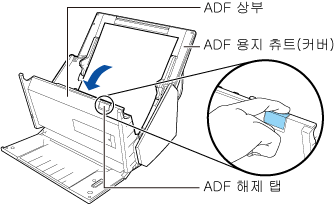
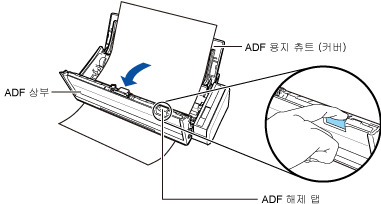
걸린 문서를 제거합니다.
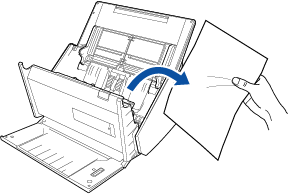
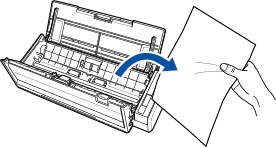
제자리에 잠길 때까지 ADF 상부를 닫습니다.
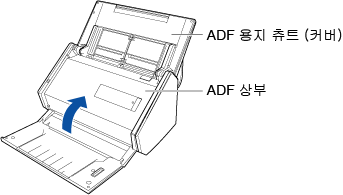
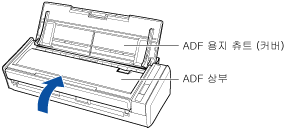 중요
중요ADF 상부가 완전하게 닫혔는지 확인하여 주십시오.
그렇지 않으면 용지 걸림 또는 기타 급지 오류, 또는 이미지 결함이 발생할 수 있습니다.
문서를 계속 스캔하려면 스캔을 다시 시작할 페이지를 확인한 후 ADF 용지 츄트(커버)에 문서를 올려놓습니다.
걸린 문서를 강제로 잡아 당겼습니까?
걸린 문서를 지나치게 힘을 주어 잡아 당기지 말고, 먼저 위쪽 커버를 연 후 문서를 제거합니다.
액서사리(예: 넥타이, 목걸이) 또는 머리카락이 ScanSnap 내부에 걸리지 않도록 주의해 주십시오. 상처를 입을 수 있습니다.
이 섹션은 ScanSnap iX100의 그림을 예로 사용하여 설명합니다.
상부 커버와 출력 가이드를 엽니다.
출력 가이드를 사용하는 경우, 위쪽 커버만 엽니다.
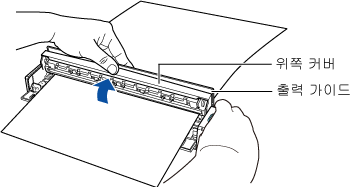
걸린 문서를 제거합니다.
출력 가이드를 사용하지 않는 경우
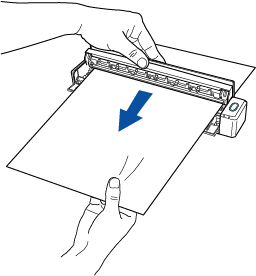
출력 가이드를 사용하는 경우
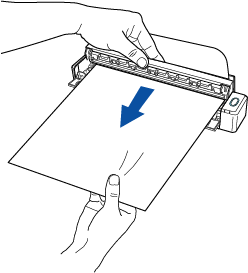
정보문서를 잡아 당길 수 없으면 위쪽 커버를 살짝 닫습니다.
여전히 문서를 제거할 수 없으면 위쪽 커버를 연 채 ScanSnap의 [Scan/Stop] 버튼을 4초 이상 누릅니다.
피드 롤러와 배출 롤러가 회전하여 문서를 쉽게 제거할 수 있습니다(버튼을 누르고 있는 동안 롤러가 회전함).
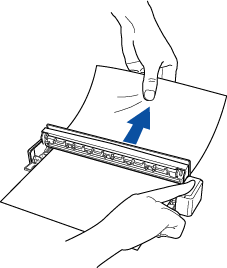
상단 커버와 출력 가이드가 제자리에서 잠길 때까지 닫습니다.
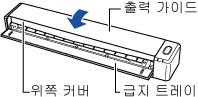 중요
중요상부 커버가 완전히 닫혔는지 확인하십시오.
그렇지 않으면 용지 걸림 또는 기타 급지 오류, 또는 이미지 결함이 발생할 수 있습니다.
문서를 계속 스캔하려면 스캔을 다시 시작할 페이지를 확인한 후 급지 트레이에 문서를 삽입합니다.